桌面上的文件夹不见了怎么找回

有很多使用电脑的人都有这种习惯,直接把文件夹放在自己电脑桌面上,这样更方便使用,但是有好处,同样也有它弊端,容易出现丢失。如果你桌面上文件夹不见了,接下来为你分享一下桌面上的文件夹不见了怎么找回?为你分享几种不同找回桌面上文件夹方法,希望对你有帮助。

1、使用搜索功能找回
桌面上存放文件夹一般都会后缀名称,如果知道文件夹名称,就可以使用电脑上搜索功能,可以在搜索栏中直接输入文件夹名称,系统就会帮助你找到可能存放该文件夹具体位置。不过前提是你没有删除掉,只是放在c盘,或者是D盘当中,只要能在这些盘当中,那么就能尽快帮你找回桌面不见文件夹。如果已经删除,并且在回收站当中也已经彻底删除,在找回来可能性就已经很小。
2、还原以前版本找回
现在使用 Windows系统可以提供一种还原到以前版本功能,就可以借助这个功能来找回自己桌面上不见文件夹。在找回时可以通过右键点击桌面,然后选择属性还原到以前版本,通过这项功能来找回文件夹也是比较简单快捷的一种方法,很多人通过这种方法都能尽快找回桌面上丢失的文件夹。
3、查看隐藏文件找回
很多使用电脑的人,尤其是会在文件夹当中保存更多资料的,有时就会出现文件夹不见了。像这种情况出现,往往是因为它属性被设置为隐藏状态,可以通过更改文件夹选项就能查看隐藏文件,包括隐藏文件夹。在进行查看时要先打开文件资源管理器,然后点击查看选项,在这里要进行勾选隐藏项目来呈现出隐藏文件夹。只要你会操作,一般在这里也能找到自己被隐藏桌面文件夹,或者其他区域隐藏文件夹。

4、查看回收站找回
如果你桌面文件夹确实是已经被删除了,要先检查一下回收站。比如在桌面文件夹消失以后,直接点开桌面回收站,在回收站当中查看一下,看有没有被删除文件夹,只要找到该文件夹,可以直接把鼠标放在上面,然后从文件夹当中直接拉到电脑桌面,在进行点击查看一下是不是自己删除文件夹,只要是自己已经从桌面删除文件夹,就可以直接保存起来,比如保存在D盘,就不会在出现丢失。
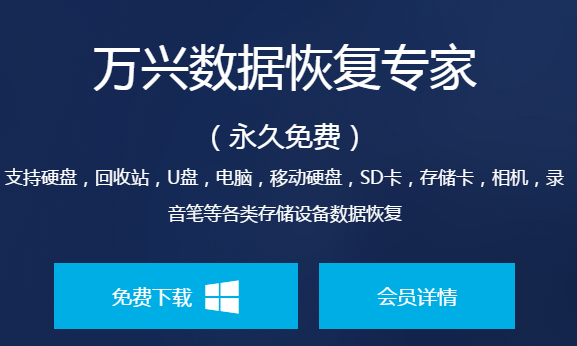
5、使用专业数据恢复软件找回
如果使用以上方法没能找回自己桌面上丢失文件夹,也可以选择专业数据恢复软件找回。比如现在好多经常做文案的人,由于会经常把桌面上文件夹丢失,或者是把不同盘的文件夹丢失,这时就需要选择好用软件。比如很多人就比较认可万兴数据恢复,都认为可以免费下载,功能齐全,操作方便简单,可以随时用它恢复丢失,或者是误删不同数据。
桌面上的文件夹不见了找回有多种方法,每一种方法都有自己特点,尤其是选择专业数据恢复软件,无论是桌面上不见文件夹,还是其他数据丢失,都能快速恢复找回。
